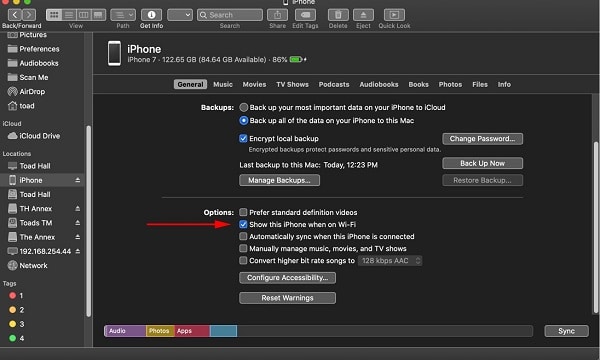Manual para descargar e instalar aplicaciones en dispositivos iOS como iPhone o iPad sin Jailbreak.
Lo primero es descargar la aplicación APP concreta que queramos instalar (archivo .ipa).
Para instalarla nos ayudaremos de AltStore (tienda de aplicaciones alternativa a App Store) que nos permite instalar aplicaciones de terceros no disponibles en la tienda oficial.
Para la instalación ver procedimiento más abajo.
Una vez que ya tenemos AltStore instalado en nuestro dispositivo móvil, abre AltStore y en mis aplicaciones pulsa + en la parte superior izquierda y verás una lista con los archivos .ipa que tienes descargados, selecciona el que corresponda a la app e instalar, ejecutar y restaurar.
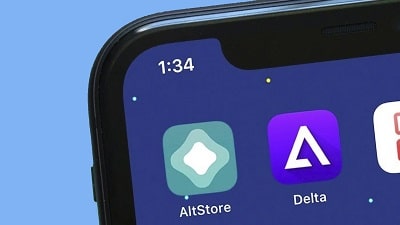
Nota: aunque la aplicación ya esté instalada esta se debe renovar cada 7 días (mis aplicaciones de AltStore => “X días” al lado de la aplicación a renovar e iniciar sesión de nuevo) De esta forma firmamos la aplicación antes de que caduque.
INSTALAR ALTSTORE
Para descargar e instalar AltStore en nuestro dispositivo móvil necesitamos previamente descargar e instalar AltServer en el ordenador. Veamos el proceso que dependerá del sistema operativo utilizado:
Descargar AltServer para Windows
WINDOWS
Manual completo de instalación
Para instalar AltServer en Windows necesitas previamente tener instalada la última versión de iTunes para Windows y la última versión de iCloud para Windows y una vez descargados, hacemos clic derecho con el ratón, y los ejecutamos como administrador. Reiniciamos el ordenador…
En iCloud introducimos nuestro ID Apple y contraseña para iniciar sesión (protegido con el doble factor de autentificación).
Abrimos iTunes teniendo conectado nuestro dispositivo al ordenador vía cable USB, pulsamos el icono de smartphone, bajamos y seleccionamos sincronizar con este iPhone vía Wi-Fi (misma red), aplicar y OK.
Descomprimir el archivo AltServer descargado previamente y ejecutar setup como administrador, instalamos el programa y reiniciamos el ordenador.
Abrimos iCloud y AltServer => install AltStore en nuestro dispositivo que aparecerá conectado. Nos pedirá Apple ID y contraseña de nuevo.
MAC
Manual completo de instalación
Descomprime la aplicación AltServer descargada con anterioridad, copia AltServer.app a tu carpeta de aplicaciones, e inicia AltServer en el icono de la barra de menú.
Conectar el dispositivo iOS a su ordenador y desbloquearlo. Habilitar la «sincronización Wi-Fi» en su dispositivo.
Para Mojave “Sync with this iPhone/iPad over Wi-Fi”
Para Catalina “Show this iPhone/iPad when on WiFi”
Clic en el icono AltServer en la barra de menú de MAC, «instalar AltStore» y elija su dispositivo.
Si nos aparece install mail plug-in haz clic en «install mail plug-in» en el menú de AltServer introduciendo contraseña para dar permisos, Open Mail => Preferences y clic “Manage Plug-ins”, activa AltPlugin.mailbundle, y clic en “Apply and Restart Mail”
Introduce el email y contraseña de tu ID Apple para permitir a AltServer autentificarse con Apple y configurar tu cuenta para poder descargar aplicaciones.
Ahora debería recibir una noutificación de AltServer en el MAC indicando que AltStore se ha instalado correctamente en el dispositivo (si no aparece notificación dar permiso en AltServer para enviar notificaciones en «preferencias del sistema» y reiniciar el sistema)
En el dispositivo iOS configuración => general => perfiles y administración de dispositivos => confiar en su ID de Apple
Para usar AltStore en iOS habilitar el modo desarrollador en su dispositivo (configuración => privacidad y seguridad => modo de desarrollador)
Nota: hay que tener en cuenta que con AltServer instalamos la tienda alternativa de aplicaciones en nuestro iPhone, AltStore, y también de actualizamos constantemente las aplicaciones que se instalan en nuestro dispositivo pues al utilizar una licencia gratuita de Apple las aplicaciones tendrán una validez de 7 días y AltServer se encarga de renovarlas.